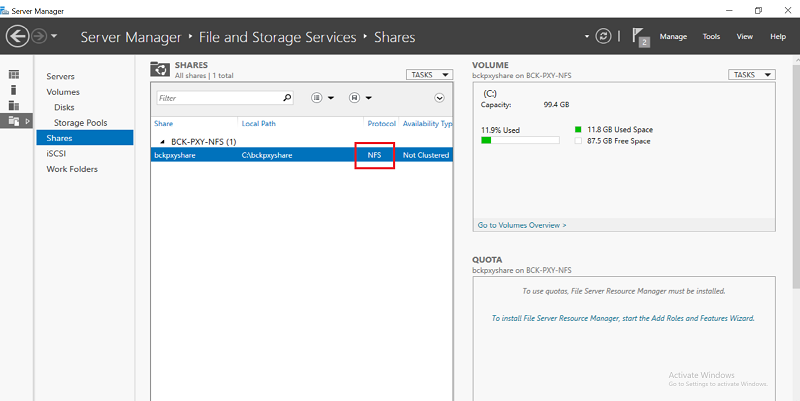Cómo crear el recurso compartido de NFS en Windows Server
Después de instalar el servidor de NFS en Windows Server, cree el recurso compartido de NFS mediante la consola de servicios de archivos y almacenamiento.
Siga estos pasos:
- En la consola del gestor del servidor, vaya a Servicios de archivos y almacenamiento > Recursos compartidos.
- Vaya a la lista desplegable TAREAS o haga clic con el botón secundario en el área vacía y, a continuación, haga clic en Nuevo recurso compartido.
-
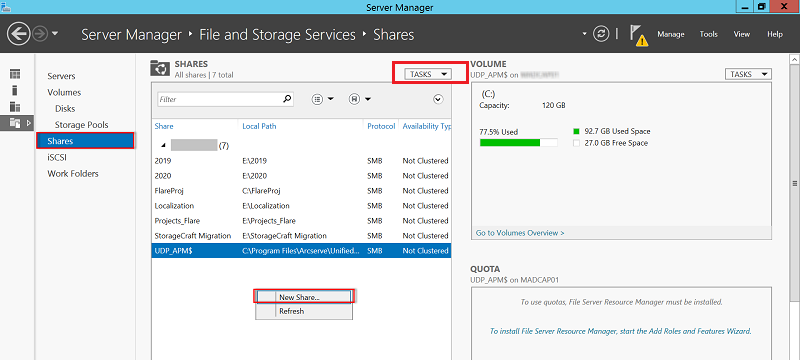
- Se abre el Asistente para recurso compartido nuevo.
- En la página Selección del perfil para este recurso compartido, seleccione la opción Recurso compartido de NFS - Rápido y, a continuación, haga clic en Siguiente.
-
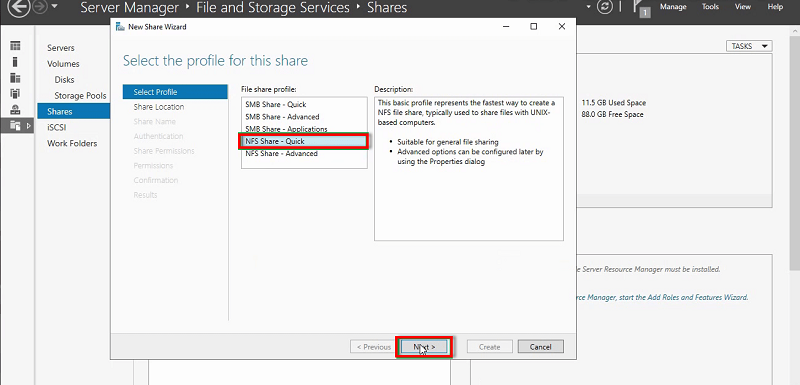
- En la página Selección del servidor y la ruta para este recurso compartido, seleccione la opción Especificar una ruta personalizada, especifique la ruta o explore para seleccionar la ruta para la carpeta específica que desea establecer como carpeta compartida, y, a continuación, haga clic en Siguiente.
-
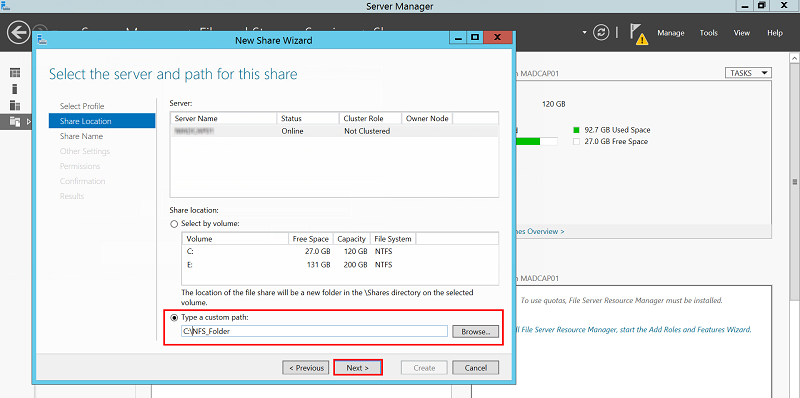
- En la página Especificar nombre del recurso compartido, compruebe el nombre del recurso compartido, la ruta local y la ruta remota del recurso compartido de NFS y, a continuación, haga clic en Siguiente.
-
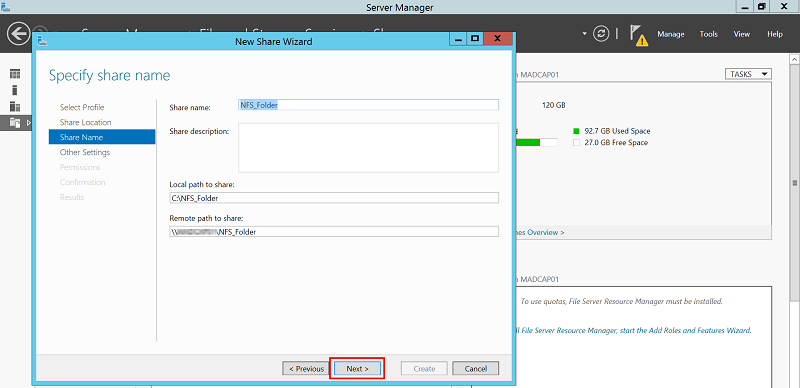
- En la página Especificar métodos de autenticación, seleccione los métodos de autenticación necesarios y, a continuación, haga clic en Siguiente.
-
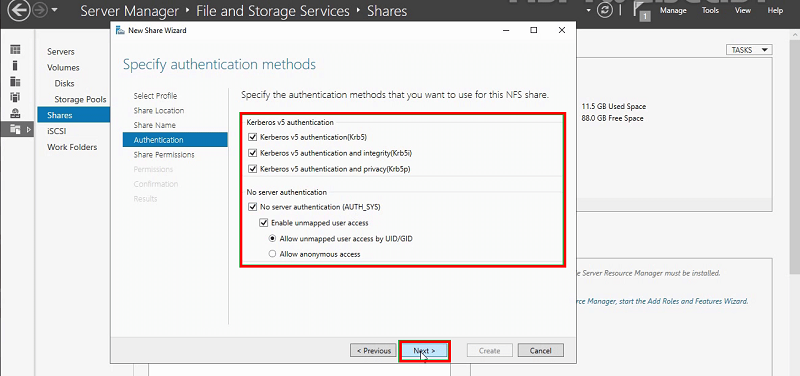
- En la página Especificar los permisos del recurso compartido, para configurar los permisos del recurso compartido de NFS, haga clic en Agregar.
-
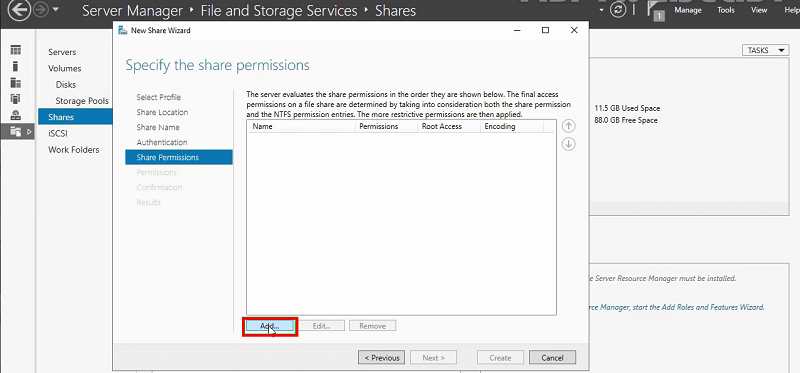
- Aparecerá el cuadro de diálogo Agregar permisos.
- En el cuadro de diálogo Agregar permisos, haga lo siguiente y, a continuación, haga clic en Agregar:
- Seleccione entre:
- Host: Especifique la dirección IP de un host (equipo único).
- Netgroup: Seleccione un grupo de redes de la lista desplegable.
- Grupo de clientes: Seleccione un grupo de clientes de la lista desplegable.
- Todos los equipos: Si desea conceder permisos a todos los equipos para que accedan al recurso compartido de NFS, seleccione Todos los equipos.
- Seleccione el permiso para compartir de la lista desplegable Compartir permisos según sea necesario.
-
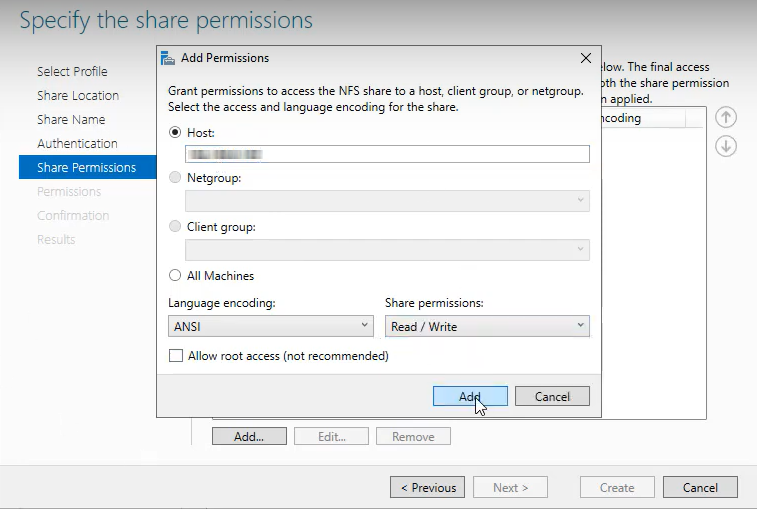
- Nota: Para agregar varios hosts, repita los pasos anteriores.
- Haga clic en Siguiente.
-
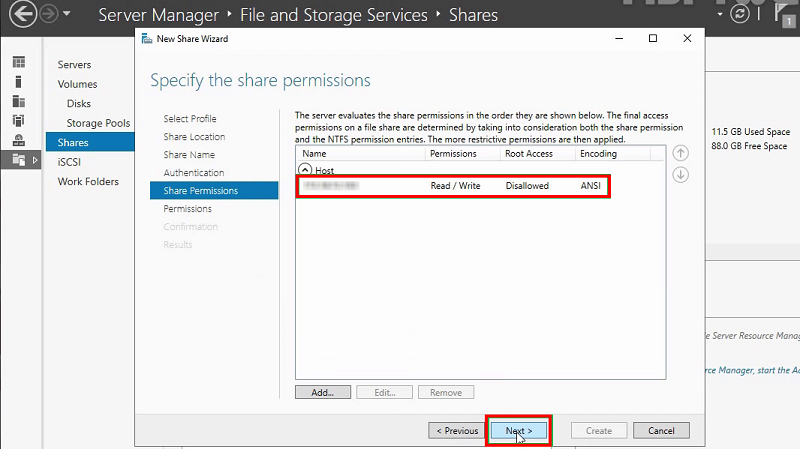
- En la página Especificar permisos para controlar el acceso, acepte los permisos predeterminados y, a continuación, haga clic en Siguiente. Si desea cambiar los permisos, haga clic en Personalizar permisos.
-
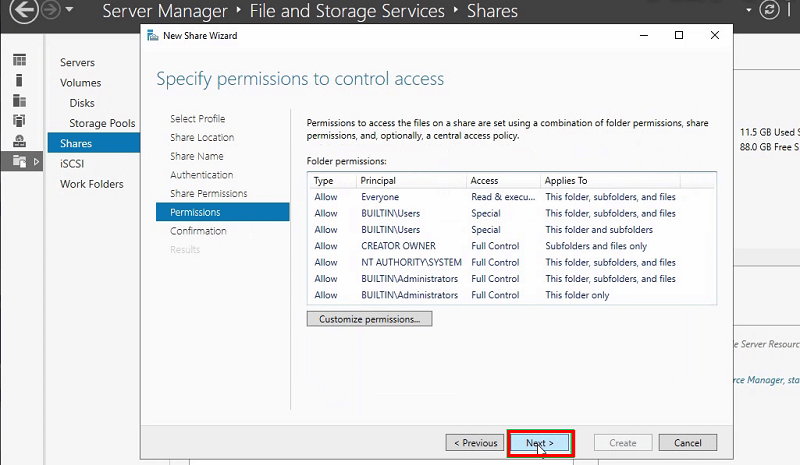
- En la página Confirmar selecciones, revise las selecciones y, a continuación, haga clic en Crear.
-
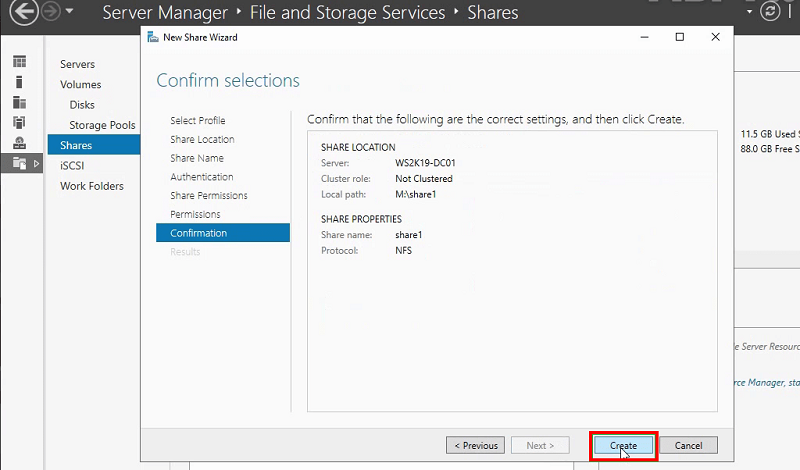
- Una vez que el recurso compartido de NFS se haya creado correctamente, haga clic en Cerrar.
-
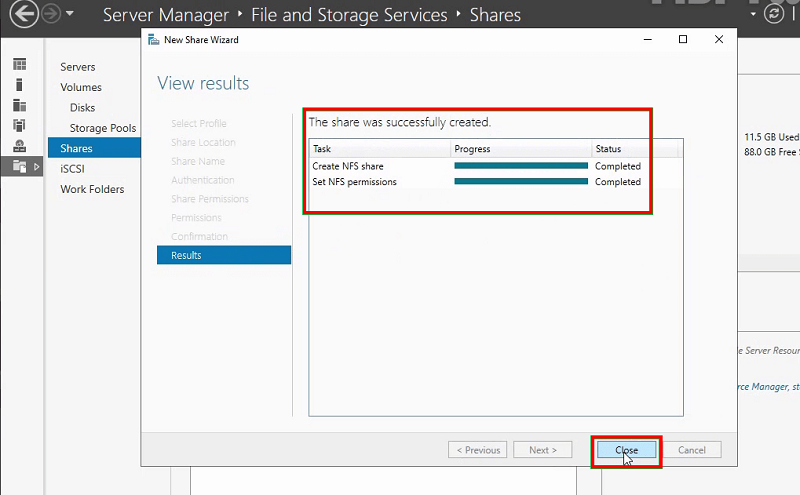
- Compruebe el recurso compartido de NFS agregado en la lista de recursos compartidos.
-